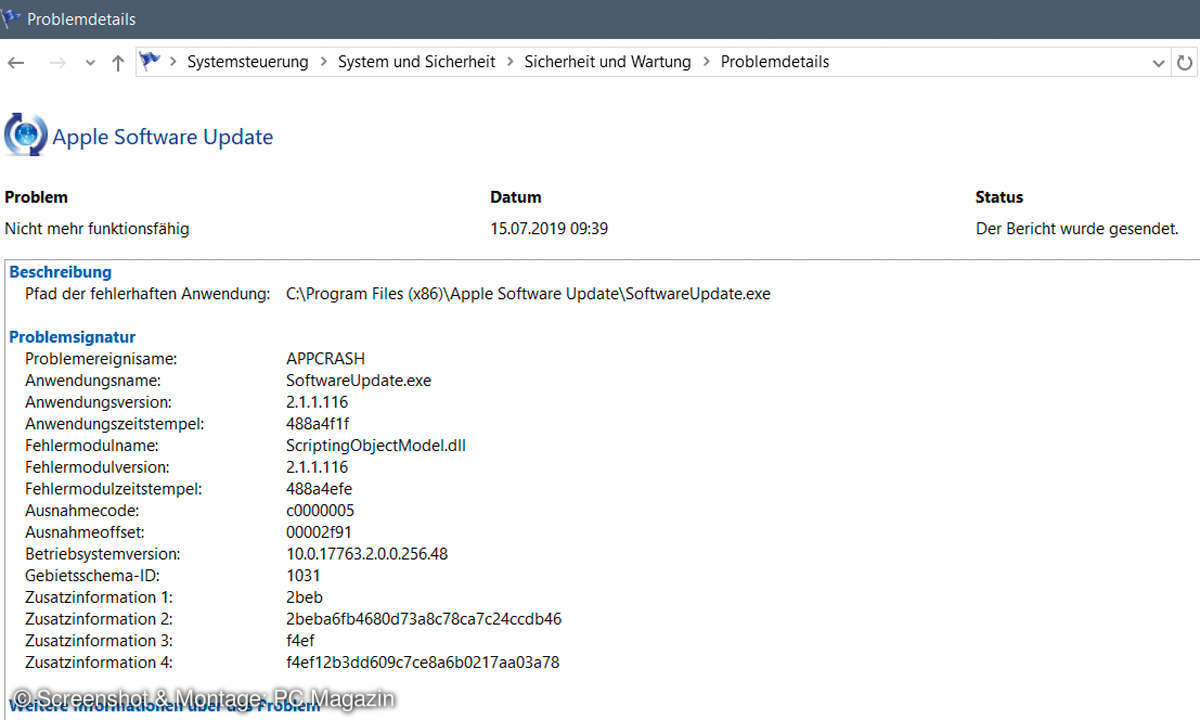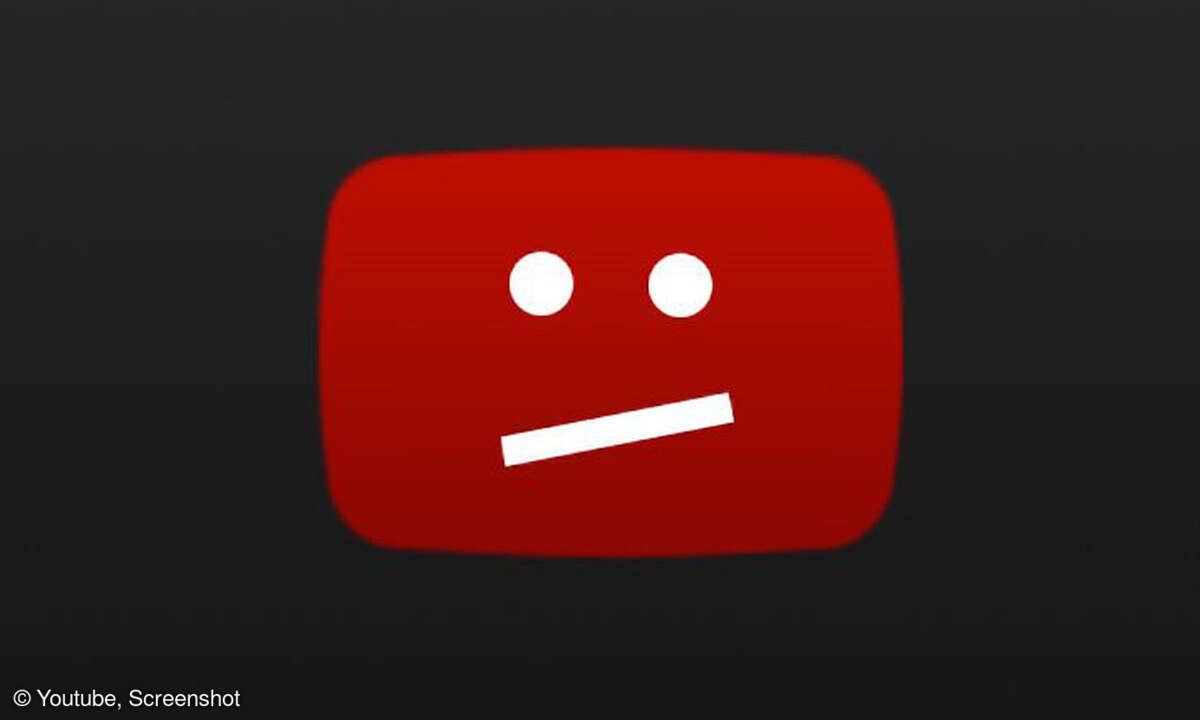PC-Probleme beheben: Fehler gezielt finden, analysieren und beseitigen
- CPU, RAM, Malware & Co.: PC-Probleme beheben - so geht's
- PC-Probleme beheben: Fehler durch einen Neustart beheben
- PC-Probleme beheben: Malware zuverlässig aufspüren und beseitigen
- PC-Probleme beheben: Die CPU als Fehlerquelle
- PC-Probleme beheben: Festplatten- und Netzteildefekte
- PC-Probleme beheben: Wenn das BIOS/UEFI Probleme macht
- PC-Probleme beheben: Mit dem Task-Manager auf Fehlersuche
- PC-Probleme beheben: Fehler gezielt finden, analysieren und beseitigen
Läuft Ihr PC nicht stabil oder scheinbar ohne Grund langsamer als zuvor, ist eine gezielte Fehlersuche angesagt. Mit der Zuverlässigkeitsüberwachung von Windows 10 finden Sie den oder die Fehler schnell und zuverlässig.So nutzen Sie die Zuverlässigkeitsüberwachung Zunächst einmal starten...
Läuft Ihr PC nicht stabil oder scheinbar ohne Grund langsamer als zuvor, ist eine gezielte Fehlersuche angesagt. Mit der Zuverlässigkeitsüberwachung von Windows 10 finden Sie den oder die Fehler schnell und zuverlässig.
So nutzen Sie die Zuverlässigkeitsüberwachung
Zunächst einmal starten Sie mit der Tastenkombination
[Windows]-Taste+[R] die Eingabeaufforderung. Dort geben Sie den Befehl perfmon /rel ein und klicken auf OK. Sie bekommen nun eine Zeitleiste angezeigt mit diversen Einträgen zu unterschiedlichen Zeitpunkten.
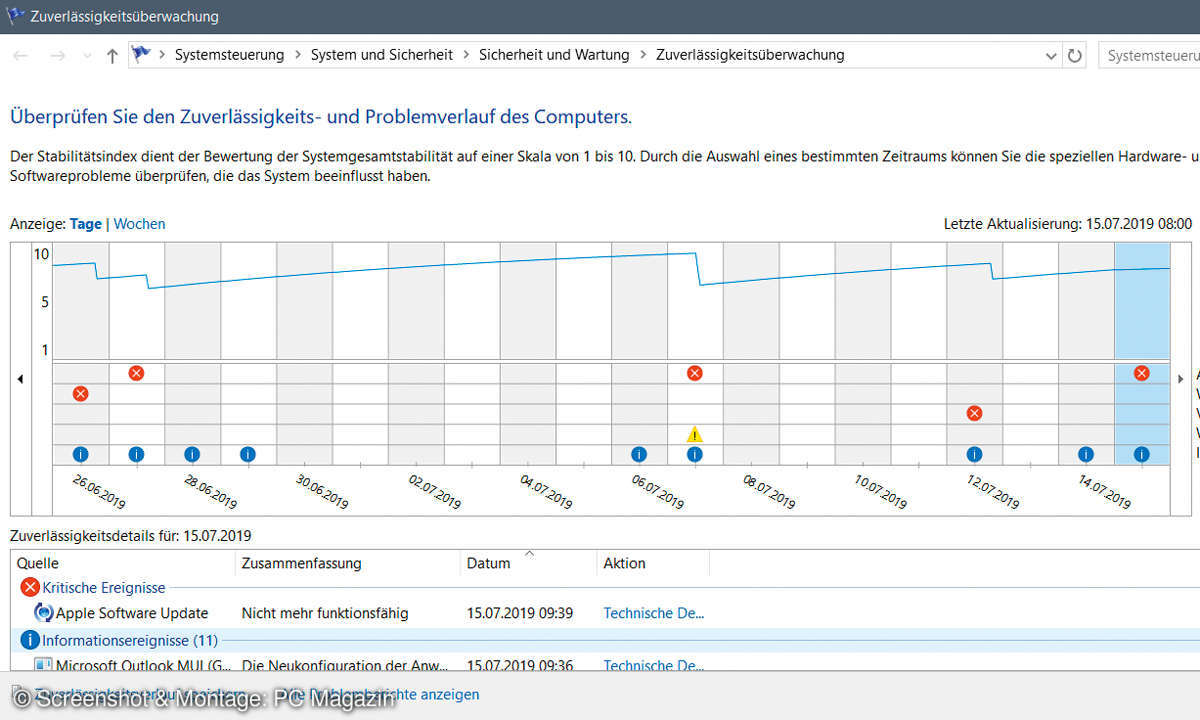
- Die blaue Linie oben im Fenster zeigt, wie stabil Ihr System in den letzten Wochen gelaufen ist. Knicke finden sich an Tagen mit Problemen, etwa kritischen Ereignissen (roter Kreis), Warnungen (gelbes Dreieck) oder Informationsereignissen (blauer Kreis).
- Sie können sich hier den Verlauf der letzten Tage oder auf Wunsch auch der letzten Wochen anzeigen lassen. Wählen Sie den Zeitraum mithilfe der Menüpunkte direkt links oberhalb des Hauptfensters aus. So erkennen Sie sofort, ab wann ein bestimmter Fehler aufgetreten ist.
- Mit der linken Maustaste klicken Sie oben im Fenster auf den Tag, an dem der für Sie interessante Fehler aufgetreten ist. Unten im Bereich Zuverlässigkeitsdetails werden die Fehler für den ausgewählten Tag nun detailliert angezeigt.
- Im nächsten Schritt klicken Sie im Bereich Aktion bei dem für Sie relevanten Fehler auf Technische Details anzeigen. Die Überwachung zeigt nun einen ausführlichen Fehlerbericht an.
- Die Fehlerberichte sind sehr konkret und zeigen den Namen der Anwendung an, die das Problem verursacht. Danach ergreifen Sie die entsprechenden Gegenmaßnahmen, etwa die Deinstallation des Programms und eine eventuelle Neuinstallation.